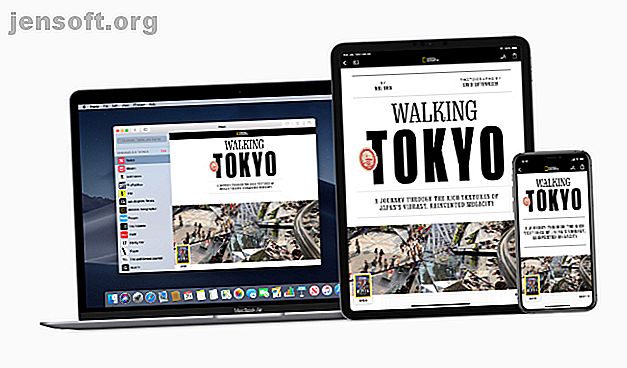
Erste Schritte mit Apple News +: Alles, was Sie wissen müssen
Werbung
Apple News war schon immer eine großartige Möglichkeit, mit einem iPhone, iPad oder Mac über die neuesten Nachrichten informiert zu werden. Es deckt eine Vielzahl unterschiedlicher Themen ab, von Politik bis Sport.
Jetzt möchte Apple mit seinem optionalen Abonnement für Apple News + das Erlebnis noch verbessern. Neben dem vollständigen Zugriff auf mehr als 300 verschiedene Magazine können Leser auch Inhalte aus Zeitungen wie der LA Times und dem Wall Street Journal sowie andere Online-Nachrichtenquellen anzeigen.
Wir werden uns den Service genauer ansehen und erläutern, wie Sie Ihre Leseerfahrung mit Apple News + optimal nutzen können.
Verwendung von Apple News +

Um Apple News + nutzen zu können, benötigen Sie ein iPhone oder iPad mit iOS 12.2 oder neuer. Auf einem Mac ist macOS Mojave 10.14.4 oder neuer erforderlich.
Der Dienst ist derzeit in den USA und Kanada verfügbar. Apple verspricht bald eine Expansion in andere Länder. Ein Abonnement kostet in den USA 9, 99 USD pro Monat und in Kanada 12, 99 USD pro Monat. Es gibt eine kostenlose einmonatige Testversion für neue Abonnenten.
Nach Abschluss der Testversion wird Ihr Plan automatisch verlängert, sofern Sie ihn nicht vor Ablauf der 30 Tage kündigen. Öffnen Sie dazu die App Store App und wählen Sie die Silhouette oben rechts auf dem Bildschirm aus. Wählen Sie auf der Seite Konto die Option Abonnements verwalten aus . Wählen Sie " Apple News" und dann " Kostenlose Testversion abbrechen" . Die gleichen Schritte gelten auch, wenn Sie nach dem Testzeitraum kündigen möchten.
Dank der kostenlosen Familienfreigabe kann ein Abonnement den Zugriff von bis zu sechs Mitgliedern einer einzelnen Familie ermöglichen. Dies ist ein großer Vorteil gegenüber Apple Music, bei dem Sie mehr bezahlen müssen, um den Familienzugang zu ermöglichen.
Apropos: Wenn Sie den Streaming-Service bereits abonniert haben, sehen Sie sich diese großartigen Apple Music-Funktionen an. 10 Apple Music-Funktionen für Ihr iPhone 10 Apple Music-Funktionen für Ihr iPhone Apple Music bietet eine Vielzahl von interessanten Funktionen Eigenschaften. Hier sind die besten Apple Music-Funktionen, die Sie für Ihr iPhone wirklich benötigen. Weiterlesen .
Erste Schritte mit Apple News +

Rufen Sie zunächst die Apple News-App auf Ihrem iPhone, iPad oder Mac auf. Wählen Sie auf einem iPad oder Mac die Seitenleiste aus und suchen Sie News +, das sich direkt unter dem Symbol Heute befindet . Auf dem iPhone ist News + eine separate Registerkarte im unteren Menü zwischen " Heute" und " Folgen" .
Wenn Sie noch kein Abonnement erworben haben, wird oben im Abschnitt ein Banner angezeigt, mit dem Sie eine kostenlose Testversion starten können. Sie müssen zur Bestätigung Ihr Apple ID-Kennwort eingeben. Sobald Sie sich darum gekümmert haben, können Sie alle zusätzlichen Magazine und anderen Nachrichtenquellen von Apple News + nutzen.
Oben im Abschnitt News + können Sie den Zeitschriftenkatalog alphabetisch oder nach verschiedenen Themenbereichen durchsuchen. Wenn Sie eine Zeitschrift finden, die Sie interessiert, wählen Sie sie einfach aus, um mit dem Lesen zu beginnen.
Um die Premium-Inhalte von Zeitungen und anderen Online-Quellen zu finden, wählen Sie auf dem iPhone die Registerkarte " Folgende" oder das Suchfeld in der Seitenleiste, wenn Sie die iPad- oder Mac-Version verwenden. Geben Sie den Namen einer Veröffentlichung ein. Das Wall Street Journal zum Beispiel. Wählen Sie das Herzsymbol oben rechts auf dem Bildschirm, um es Ihren Favoriten hinzuzufügen.
Es wird dann im Bereich " Channels & Topics" der Haupt-News-App angezeigt.
Lesen von Zeitschriften in Apple News +

Beim Lesen von Apple News + werden Sie auf zwei Arten von Magazinformaten stoßen. Wie Sie wahrscheinlich anhand des Namens erraten können, ist das Apple News Format speziell für den Apple-Service gedacht.
Einer der größten Vorteile ist, dass Zeitschriften in diesem Format das Inhaltsverzeichnis sofort anzeigen. Mithilfe des Apple News-Formats können Verlage auch Elemente wie Fotogalerien, soziale Medien, interaktive Karten und mehr hinzufügen, um eine umfassendere digitale Erfahrung zu erzielen.
In Magazinen im Apple News Format können Sie das Symbol für die Schriftgröße oben rechts auf der Seite auswählen, um die Wörter durch Drücken des größeren A etwas größer zu machen. Wenn Sie das kleinere A auswählen, wird der Text verkleinert.
Bei einem Magazin im PDF-Format können Sie einfach hineinzoomen, um den Text oder die Bilder genauer zu betrachten.
Derzeit verwenden rund 50 Prozent der verfügbaren Magazine das Apple News Format. Hoffentlich wird diese Zahl mit der Zeit zunehmen, da dies eine deutlich bessere Erfahrung ist.

In jeder Ausgabe eines Magazins befindet sich neben dem Schriftartensymbol das Symbol " Blatt teilen" . Für jedes Magazin, das das Apple News Format verwendet, können Sie eine Story oder eine ganze Ausgabe als Favorit speichern, in Safari öffnen, Ihrer Safari-Leseliste hinzufügen und vieles mehr.
Für alle Magazine können Sie mit AirDrop einen Link zu einem anderen Mac oder iOS-Gerät erstellen. Sie können es auch per Nachricht oder E-Mail mit anderen teilen.
Verwalten Ihrer Zeitschriften
Es wird automatisch die aktuellste Ausgabe der Publikation angezeigt. Tippen Sie auf den Namen des Magazins im Seitenkopf, um alle verfügbaren früheren Ausgaben anzuzeigen. Alle früheren Ausgaben werden in der oberen Leiste der Seite angezeigt. Der Rest der Seite zeigt die neuesten Nachrichten aus dem Magazin.
Wenn Sie eine Zeitschrift auswählen, werden die neuesten Ausgaben auf Ihr iPhone oder iPad heruntergeladen, sodass Sie sie auch ohne Internetverbindung anzeigen können. Um eine frühere Ausgabe herunterzuladen, wählen Sie das Download-Symbol unten rechts im Titelbild.
Alle Veröffentlichungen, die Sie gelesen haben, werden im Abschnitt " Meine Zeitschriften " von Apple News + angezeigt, damit Sie schnell und einfach darauf zugreifen können.
Apple News +: Eine Anlaufstelle für Magazine und mehr
Mit einem Apple News + Abonnement können Sie die bereits beliebte App mit noch mehr Inhalten aus beliebten Magazinen, Online-Sites und Zeitungen ergänzen. Auch wenn der Service möglicherweise nicht für jeden Leser geeignet ist, können Sie auf diese Weise Geld sparen, wenn Sie bereits viele der verfügbaren Zeitschriften abonniert haben.
Wenn Ihr Leseinteresse in Richtung Bücher schwankt, schauen Sie sich unbedingt einige der wichtigsten Apps für Buchliebhaber an. 10 Wichtige Apps für Buchliebhaber 10 Wichtige Apps für Buchliebhaber Lesen Sie gern? Sie benötigen diese Apps für Bücherwürmer. Sie helfen Ihnen, neue Bücher zu finden, Kontakte zu knüpfen und vieles mehr. Weiterlesen .
Erfahren Sie mehr über: Apple, Apple News, iPad, iPhone, Mac, Nachrichten, Lesen.

